Microsoft actualiza silenciosamente la versión del sistema de archivos ReFS de Windows 11 en la última versión de Canary.

Microsoft lanzó su última versión en el nuevo Canary Channel para Windows 11 Insiders el día de hoy. La introducción de la compatibilidad con SHA-3 es quizás la característica más notable de la nueva compilación 25324. Sin embargo, como suele ser el caso, estas compilaciones de Insider revelan próximos cambios ocultos que aún no se han hecho públicos, además de las funciones anunciadas. La versión más reciente no es una excepción.
Según el usuario de Twitter Xeno, Microsoft actualizó el sistema de archivos ReFS en la compilación 25324 a la versión 3.10 desde la versión 3.9. ReFS promete una mayor resiliencia, un mayor rendimiento, como en máquinas virtuales (VM) y compatibilidad con un mayor tamaño de datos (hasta 35 PB frente a 256 TB en NTFS), entre otras ventajas.
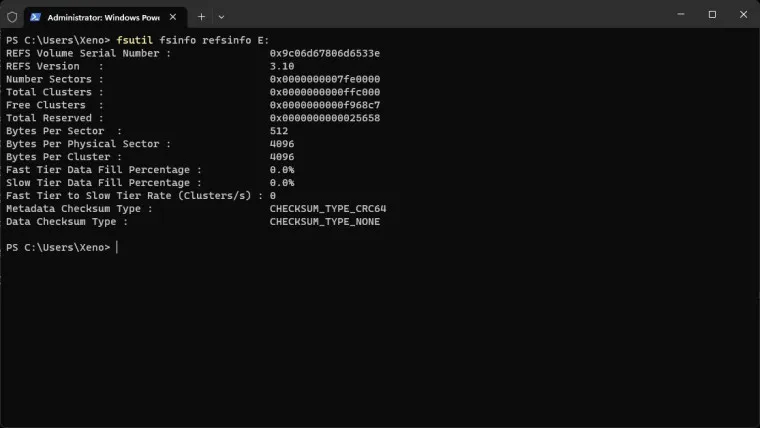
En caso de que te lo hayas perdido, Microsoft ha hecho algunos avances para agregar soporte ReFS a Windows 11. La compañía también está trabajando para habilitar las instalaciones del sistema operativo en volúmenes ReFS; sin embargo, la función está actualmente oculta y requiere una ID de velocidad especial para habilitarla.
Además, Microsoft está agregando la capacidad de crear «unidades de desarrollo» basadas en ReFS o devvol (presumiblemente volúmenes de desarrollador) desde la aplicación Configuración (que está experimentando muchas mejoras últimamente). Lo más probable es que estas unidades de desarrollo estén destinadas a servir como entornos de desarrollo y parecen permitir a los desarrolladores crear discos duros virtuales (VHD). Los volúmenes de desarrollador VHD/VHDx basados en ReFS tienen mucho sentido porque el sistema de archivos está optimizado para acelerar las máquinas virtuales.
ViveTool se puede usar para habilitar Dev Drives en la última versión de Canary (última versión 0.3.3). Además de los Volúmenes de desarrollador anteriores, la nueva versión incluye un nuevo «Volumen de desarrollador dinámico». Estos se pueden habilitar con ID de velocidad siguiendo los pasos a continuación:
Precaución: las funciones no anunciadas suelen ser incompletas, inestables o casi inutilizables. Realice una copia de seguridad de los datos importantes antes de instalar la aplicación ViveTool. Tenga en cuenta que usar Windows 11 estable es la mejor manera de mantener su sistema lo más libre de errores posible.
- Descargue ViveTool de GitHub y descomprima los archivos en una carpeta conveniente y fácil de encontrar.
- Presione Win + X y seleccione Terminal (Administrador) .
- Cambie la Terminal de Windows al perfil del símbolo del sistema con el acceso directo Ctrl + Shift + 2 o haciendo clic en el botón de flecha hacia abajo en la parte superior de la ventana.
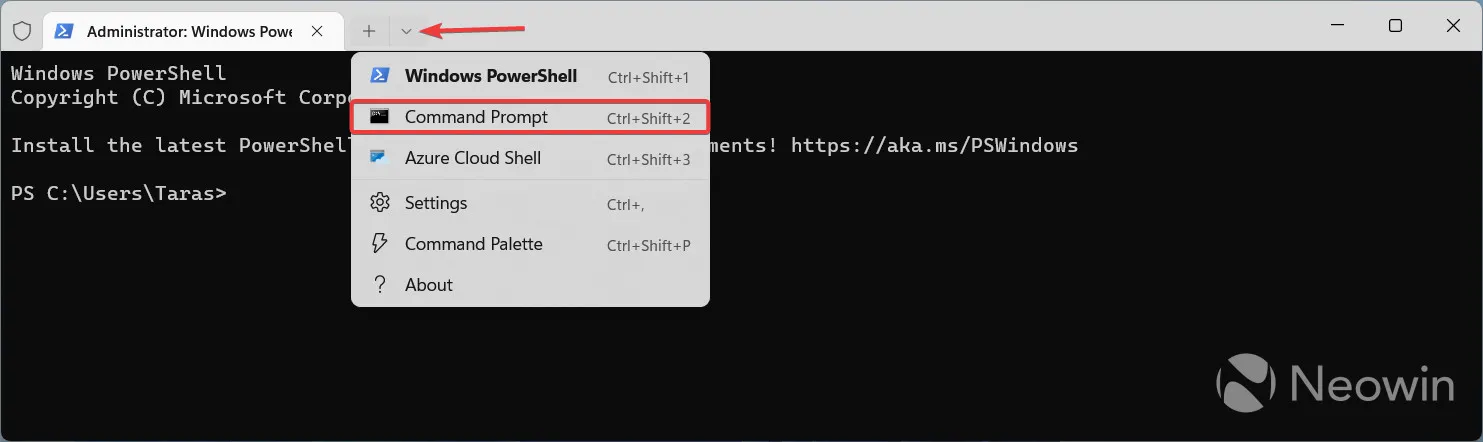
- Navegue a la carpeta que contiene los archivos de ViveTool con el comando CD . Por ejemplo, si colocó ViveTool en C:\Vive, escriba CD C:\Vive .
- Escribe vivetool /enable /id:40347509,41878171,42866187 y presiona Enter .
- (Para PowerShell intente: .\vivetool /enable /id:38613007 )
- Es posible que sea necesario reiniciar el sistema.
Para restaurar el estado anterior, repita los pasos anteriores y reemplace /habilitar con /deshabilitar en los comandos de los pasos 5 y 6.
Vía: PhantomOcean3 ( Twitter ) Imágenes: NeoWin



Deja una respuesta